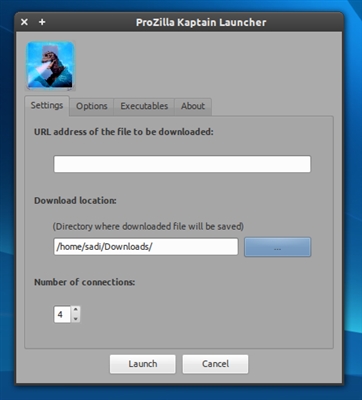Windows 7'den başlayarak, sanal bir erişim noktası başlatmak mümkün hale geldi. Bir yönlendirici (ayrı cihaz) olmadan İnternet'i Wi-Fi üzerinden dağıtmanıza izin verdiği için bu işlevi "Sanal Yönlendirici" olarak adlandırabilirsiniz. Yani, Windows yalnızca kablosuz ağlara bağlanmak için değil, aynı zamanda Wi-Fi'yi diğer cihazlara dağıtmak için bir Wi-Fi adaptörü kullanır. Erişim noktasını komut satırı üzerinden özel komutlarla başlatabilirsiniz. Windows 8 ve Windows 10'da bu işlev de çalışır, ancak bir "Mobil Erişim Noktası" da vardır (yalnızca bir düzine). Komut girmenize gerek olmayan yerlerde, sadece ağ adını, şifresini belirtmeniz yeterlidir ve bitirdiniz.
Wi-Fi dağıtımının standart Windows araçları kullanılarak yapılandırılabilmesine rağmen, çoğu nedense üçüncü taraf programları kullanıyor. Bunlar genellikle sadece bir kabuktur. Virtual Router Plus böyle bir programdır. İnternetten sorunsuz olarak indirilebilen çok basit ve ücretsiz bir program. Geliştiricilerin (Runxia Electronics) Virtual Router Plus'ı terk ettiğini ve güncelleme yapmadığını anlıyorum. Nedense programın web sitesi çalışmıyor. Ve internette bu programın birçok farklı versiyonunu bulabilirsiniz. Rusça Virtual Router Plus var. Ancak çeviri orada pek iyi değil. Prensip olarak buna gerek yoktur. Yalnızca iki alan vardır, bir açılır menü ve bir düğme. Başka bir geliştiriciden (Chris Pietschmann) Virtual Router Manager adlı başka bir ücretsiz ve çok benzer program var. Virtual Router Manager'ı indirebilir ve kullanabilirsiniz. Ancak güncellenecek gibi görünmüyor.
Bu yazıda Virtual Router Plus'ı nasıl indireceğinizi (kendim kullanacağım sürüme bir link vereceğim), kurmayı, sanal bir erişim noktası başlatmayı ve Wi-Fi dağıtımını nasıl yöneteceğinizi göstereceğim. Ancak bundan önce, Windows'ta erişim noktasını standart araçlar kullanarak yapılandırmayı denemenizi tavsiye ederim. İşte ayrıntılı talimatlar:
- Komut İstemi Kullanılarak Windows 7'de Wi-Fi Paylaşımını Yapılandırma
- Windows 10'da komut satırını kullanarak sanal bir etkin nokta başlatma
- Windows 10'da Mobil Erişim Noktası'nı kurun
Bu bölümde bu konuyla ilgili daha fazla makale bulabilirsiniz: https://help-wifi.com/category/nastrojka-virtualnoj-wi-fi-seti/
Wi-Fi dağıtımını komut satırını veya "Mobil Erişim Noktası" üzerinden başlatamadığınızda, Sanal Yönlendirici programının çalışması olası değildir. Adaptörün kendisinde, sürücülerinde, ayarlarında vb. Sorunlar olduğu için program Windows'ta yerleşik olan standart bir işlevi kullanır.
Yine de üçüncü taraf programları kullanmamanızı, ancak her şeyi yukarıda bıraktığım talimatlara, bağlantılara göre yapılandırmaya çalışmanızı tavsiye ederim.
Virtual Router Plus'ı indirin ve bilgisayarınıza kurun
dikkatli ol, çünkü programla birlikte bir virüs veya bir tür kötü amaçlı yazılım indirebilirsiniz. Her şeyi kendi tehlikeniz ve riskiniz altında yaparsınız.
Virtual Router Plus'ı İnternet'teki sitelerden birine indirebilirsiniz. Bu (indirme bağlantısı) sürümünü kullandım. Bir antivirüs ile kontrol ettim, her şey temiz görünüyordu. Kurulum ve yapılandırma sırasında herhangi bir sorun fark etmedim, antivirüs yemin etmedi.
Arşivi indirin, açın ve dosyayı çalıştırınvirtualrouterplussetup.exe... Kurulumu gerçekleştiriyoruz (orada her şey basit) ve programı masaüstünde bir kısayol ile başlatıyoruz. Kurulum sihirbazının son penceresindeki kutunun işaretini kaldırmazsanız, otomatik olarak başlayacaktır.

Kurulum süreci çok basittir. Kurulum aşamasına geçelim.
Wi-Fi dağıtımı için Virtual Router Plus'ı yapılandırma
Program çok basit. Yalnızca dizüstü bilgisayarımızın veya PC'mizin dağıtacağı Wi-Fi ağının adını belirtmeniz, bir şifre belirlemeniz ve listeden İnternet'in paylaşılacağı bir İnternet bağlantısı seçmeniz gerekir.
- Ağ adı (SSID) - herhangi bir adı buraya İngilizce harflerle yazın. Sayıları kullanabilirsiniz. Varsayılan adı bırakabilirsiniz.
- Şifre - Virtual Router Plus aracılığıyla dağıtacağınız bir Wi-Fi ağına bağlanmak için cihazlara bu şifrenin girilmesi gerekecektir. Minimum 8 karakter. Yalnızca İngilizce harf ve rakam kullanmanızı tavsiye ederim.
- Genel bağlantı - açılır menüde, bilgisayarınızın İnternet'e bağlı olduğu bağlantıyı seçmeniz gerekir. Ethernet bağlantısı olması gerekmez.
İnternet dağıtımını başlatmak için, "Sanal yönlendiriciyi başlat artı" düğmesine tıklayın.

Bu yapılandırma adımı sırasında popüler "Sanal yönlendirici artı başlatılamıyor" hatası görünebilir. Olası nedenler ve çözümler hakkında yazımda yazdım: Virtual Router Plus: Sanal yönlendirici plus başlatılamıyor.
Her şey yolundaysa, "Sanal Yönlendirici" programı tepside gizlenecek ve dağıtımın başarıyla başlatıldığına dair bir bildirim görünecektir (gerçekçi olmayan kötü bir çeviri ile).

Bundan sonra, cihazımızdaki mevcut Wi-Fi ağlarının listesini açın (bunun için İnternet'i dağıtıyoruz), orada programda ayarlanan ada sahip bir ağ bulun ve bağlanın.

Bu sanal yönlendiriciye herhangi bir cihaz bağlanabilir: Android veya iOS'ta tabletler ve akıllı telefonlar, Windows'taki dizüstü bilgisayarlar ve bilgisayarlar, TV'ler, oyun konsolları vb.
Dağıtımı durdurmak için, Virtual Router Plus programını açmanız (tepsideki simgeye tıklayarak) ve "Sanal yönlendiriciyi durdur artı" düğmesine tıklamanız gerekir.

Dağıtım çalışırken bilgisayarınızda "Ağ Bağlantıları" na (Win + R - ncpa.cpl komutu) giderseniz, "Yerel Alan Bağlantısı * 53" (farklı bir numaranız olabilir) görür ve özelliklerde paylaşılan erişimi açarız. internet bağlantısı. Windows'ta komut satırı aracılığıyla sanal bir Wi-Fi ağı başlattığımızda manuel olarak yaptığımız her şey.

Benim durumumda, Windows 10'da Virtual Router Plus mükemmel çalışıyor. Ancak, Windows 10'da komut satırı üzerinden sanal Wi-Fi ağı işlevinin çalışmadığını sıklıkla görüyorum. Belki de bu, "Mobil Erişim Noktası" işlevinin ortaya çıkmasından kaynaklanmaktadır. Ancak burada yüksek hızlı internet bağlantısı (PPPoE) ile çalışmıyor.
Başka bir nokta: İnternete bir mobil operatörün modemi üzerinden sahipseniz ve İnternet'i dağıtamıyorsanız, büyük olasılıkla operatörünüz dağıtımı engelliyordur (veya bu özelliği bir ücret karşılığında ayrı bir hizmet olarak bağlamanız gerekir). Kendinize ve bilgisayarınıza eziyet etmemek için - desteği arayın ve bu bilgileri oranınıza göre belirtin.
Sonuçlar
Virtual Router Plus çalışıyor. Evet, her şeyi güçlü bir şekilde yapılandırmak komut satırından biraz daha kolaydır. Birçoğu paylaşım ayarlarının nasıl doğru bir şekilde yapılacağını anlamıyor, yanlış bir şey yapıyor ve sonuç olarak, cihazlar dizüstü bilgisayarın dağıttığı Wi-Fi ağına bağlanmıyor veya bağlanıyor, ancak İnternet erişimi yok.
Ancak bu program güncellenmez, geliştirici sitesi çalışmaz ve başka sitelere indirerek bilgisayarınıza virüs veya kötü amaçlı yazılım bulaştırabilirsiniz. Bu unutulmamalıdır.
Windows 10'unuz varsa, bir Mobil Erişim Noktası kurmayı deneyin. Aynı Windows 10, Windows 8 ve Windows 7'de, komutları kullanarak Wi-Fi paylaşabilirsiniz. Gerekli tüm talimatlar makalenin başında yer almaktadır. Komut satırından yapılandırmanız mümkün olmayacak veya bu işlem size çok karmaşık ve zaman alıcı görünecektir - Virtual Router Plus'ı indirin ve talimatları izleyin.
Bu görevleri yerine getiren tek program değildir. Örneğin Switch Virtual Router da vardır. Daha önce bahsettiğim şey: Sanal Yönlendirici Değiştir programını kullanarak Windows 10'da Wi-Fi dağıtımını kurmak. Belki bu programı daha çok seveceksiniz.